- Autor Lauren Nevill [email protected].
- Public 2023-12-16 18:50.
- Zuletzt bearbeitet 2025-01-23 15:18.
Die Informationen, die über das Internet übertragen werden, werden als Verkehr bezeichnet. Der Internetverkehr kann nicht nur anhand der Informationsmenge bestimmt werden, sondern auch auf andere Weise, beispielsweise über spezielle Programme.
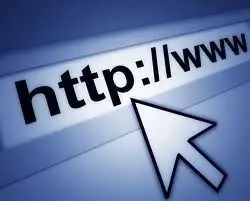
Notwendig
- - Dienstprogramm für Comm-Traffic;
- - Windows-Computer.
Anweisungen
Schritt 1
Laden Sie CommTraffic von der Entwicklerseite herunter und installieren Sie es gemäß den Anweisungen.
Schritt 2
Konfigurieren Sie die Netzwerkoptionen in CommTraffic, bevor Sie beginnen. Führen Sie dazu den Setup-Assistenten aus. Klicken Sie im Menü auf die Schaltfläche "Einstellungen" und dann auf die Schaltfläche "Master" auf der Seite "Netzwerk" -> "Master".
Schritt 3
Stellen Sie sicher, dass eine Verbindung zwischen CommTraffic Console und CommTraffic Service besteht. Klicken Sie dann im Begrüßungsfenster auf die Schaltfläche Weiter und wählen Sie im Bildschirm Netzwerkeinstellungen die richtige Netzwerkkonfiguration aus.
Schritt 4
Wenn Ihr Computer nicht mit einem lokalen Netzwerk verbunden ist und Sie über eine DFÜ-Verbindung zum Internet verfügen, wählen Sie die Option "Eigenständiger Computer". Wenn Ihr Computer über ein lokales Netzwerk mit dem Internet verbunden ist, wählen Sie "Dieser Computer ist Teil des lokalen Netzwerks". Klicken Sie auf die Schaltfläche Weiter, um zum Bildschirm zur Auswahl des Netzwerkadapters zu gelangen.
Schritt 5
Wählen Sie im Bildschirm zur Auswahl eines Netzwerkadapters in der Dropdown-Liste Ihren Netzwerkadapter für die Verkehrszählung aus. Wenn Sie eine DFÜ-Verbindung haben oder über einen Ethernet-Adapter mit Ihrem lokalen Netzwerk verbunden sind, haben Sie nur einen Adapter im Menü und müssen ihn nur auswählen.
Schritt 6
Geben Sie auf dem nächsten Bildschirm die Blöcke von IP-Adressen an, die CommTraffic als lokal betrachtet. Falls Ihr lokales Netzwerk über zusätzliche Adressen verfügt, geben Sie diese im Format Netzwerkadresse / Netzmaske ein und klicken Sie auf die Schaltfläche "Hinzufügen".
Schritt 7
CommTraffic kann Proxy-Einstellungen auf Ihrem Computer erkennen. Klicken Sie dazu auf die Schaltfläche „Definieren“, um diese Werte einzustellen, klicken Sie auf die Schaltfläche „Fertig stellen“, um die Konfiguration abzuschließen.






